10/18 主要更新模块概览
流 程 全 局 Word打印模板 重 置 流 水 号
Word打印模板
路径
表单设置 >> 打印设置
功能简介
新增「Word打印模板」(beta版)。
Word 打印模板是指,在 Word 文档的基础上插入表单中的字段代码,打印时即可根据 Word 文档的格式,对表单数据进行个性化打印。
Word 打印模板能够快速方便地排版和格式化内容,使打印的效果更加美观和专业。
步骤一:
首先,需要在本地准备好 Word 格式的打印模板,并在模板中编辑好模板的内容和样式等。
步骤二:
进入「新建 Word 模板」,点击「字段代码对照表」。
步骤三:
找到需要插入到模板中的表单字段或系统字段,复制字段代码到 Word 打印模板中,并根据需求调整格式,打印时字段代码将会替换为对应数据的实际值。
步骤四:
上传制作好的Word打印模板,并点击「确定」提交。
注:详见《Word打印模板》。
重置流水号
路径
数据管理 >> 清空表单
功能简介
表单数据管理内新增「重置流水号」功能。
用户在使用删除数据时,遇到流水号无法重置;本次优化在删除数据时,提供给用户「是否重置流水号」的勾选框来实现重置流水号的功能,避免表单用于测试的数据会影响到实际业务。
流程
路径
表单设计 >>字段属性
功能简介
「节点限时处理」新增表单内日期时间字段,方便用户根据实际情况设置流程待办的处理时限。
步骤一:
在表单设计页面配置截止处理时间字段。
步骤二:
在流程设置-节点限时处理配置表单内时间日期字段作为截止处理时间。
全局
路径
页面顶部
功能简介
【消息模块】-「未读信息」在页面顶部提醒。提供给用户在页面顶部的增加消息提醒功能,当有新的未读消息时,可以在顶部展示提醒用户;避免遗漏重要消息。
其他更新
「按钮组件」支持预览状态下显示
对「按钮」组件在数据预览模式下,支持用户直接触发按钮效果,方便用户直接运行按钮功能。
「函数」增加支持中文名展示
对函数展示列表中增加中文提醒内容,帮助用户在列表中快速找到需要的函数。
我们本期的更新介绍就到这里,下期敬请期待,感谢您的观看。

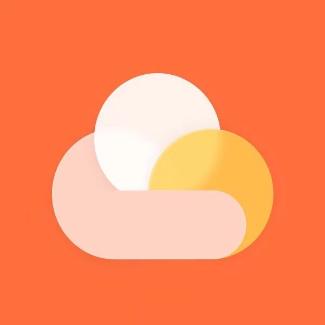
























热门跟贴